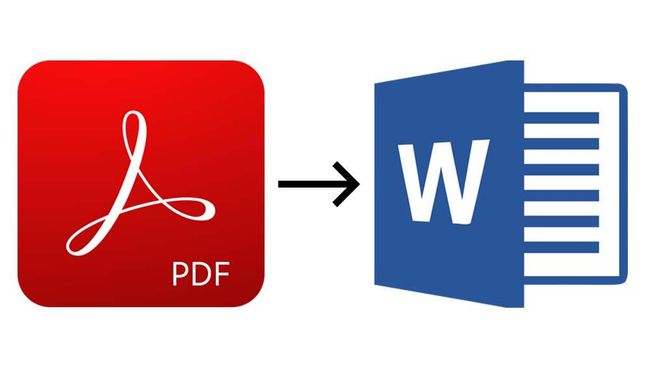

Cara Mengubah File Pdf ke Word Online dan Offline, Works! – Seringkali karyawan membutuhkan dokumen berbentuk pdf, karena memiliki beberapa kelebihan dibandingkan bentuk doc.atau .docx. Namun, untuk kebutuhan administrasi perlu dilakukan beberapa revisi pada dokumen berformat pdf yang sayangnya tidak dapat dilakukan. Oleh karena itu dibutuhkan cara mengubah file PDF ke word online dan offline.
Salah satu kekurangan bentuk pdf adalah dokumen tersebut tidak dapat dilakukan revisi,F sehingga memerlukan program yang dapat mengubahnya ke bentuk Word. Oleh karenanya adalah penting untuk mengetahui cara mengubah file PDF ke word online dan offline bagi setiap membutuhkan.
Cara Mengubah File Pdf ke Word Online dan Offline
Seringkali pulau pekerjaan administrasi memerlukan dokumen yang dapat direvisi dengan mudah. Maka pilihan terbaik adalah menyimpannya dalam bentuk word berformat doc atau .docx. Namun yang menjadi masalah adalah jika pengiriman Berkas tersebut dalam bentuk PDF yang tentu saja harus dikonversi terlebih dahulu formatnya.
Terdapat beberapa cara mengubah file PDF ke word online dan offline. Semua kemudahan tersebut dapat Anda pilih sesuai dengan situasi serta kebutuhan. Baik online ataupun offline mempunyai kelebihan dan kekurangannya sendiri.
Mengubahnya Secara Offline
Anda dapat melakukan pengubahan secara offline dengan cara menggunakan aplikasi yang terpasang pada perangkat PC ataupun laptop. Oleh karena itu sebelum menggunakan metode ini pastikanlah seluruh program tersebut sudah terinstal.
Menggunakan Adobe Acrobat Pro
Software ini merupakan salah satu program yang dapat membaca dokumen dalam bentuk PDF dan bisa digunakan untuk mengkonversi format PDF ke Word. Caranya pun mudah. Anda tinggal menginstalnya dalam perangkat yang akan digunakan untuk melakukan perubahan tersebut.
- Bukalah Adobe Acrobat Pro
- Carilah file pdf yang akan diubah dalam bentuk Word
- Kembali lagi ke Adobe lalu klik lah file
- Lanjutkan dengan memilih export to Microsoft Word atau Word Document
- Biarkanlah Adobe bekerja sampai terjadi perubahan format
- Pilihlah dokumen yang telah dikonversi dalam bentuk word lalu simpanlah pada lokasi yang anda inginkan
- Klik save
- Selesai
Menggunakan UniPdf
Aplikasi lain yang dapat digunakan untuk mengkonversi bentuk PDF ke word adalah unipdf. Anda tinggal mengunduh perangkat tersebut dalam laptop atau komputer kemudian langsung menggunakannya dengan mudah. Lakukan langkah-langkah berikut di bawah ini untuk melakukan pengubahan formatnya.
- Install terlebih dahulu perangkat lunak unipdf
- Setelah terinstal sempurna Bukalah perangkat tersebut
- Klik simbol yang berada pada bagian bawah
- Pilihlah file PDF yang ingin anda ubah ke dalam bentuk word
- Lihatlah bagian output format. Pilihlah word
- Tekan convert
- Pilihlah lokasi tempat anda akan menyimpan file yang sudah dikonversikan selesaikan dengan menekan Ok
- Tunggulah sampai perangkat tersebut selesai mengubah file PDF tersebut menjadi file Word selanjutnya Bukalah hasil konversi pada bagian opsi Open converter Files
Menggunakan Microsoft Word
Anda juga dapat mengubah format pdf ke Word dengan menggunakan Microsoft Word yang biasanya sudah terinstal langsung pada perangkat laptop atau komputer. Sehingga caranya akan jauh lebih mudah karena secara otomatis anda tidak perlu mengunduh aplikasi apapun atau membuka halaman konversi PDF ke word secara online. Langkah-langkahnya adalah sebagai berikut:
- Bukalah Microsoft Word
- Klik file
- Pilihlah open sambil menentukan file mana yang akan diubah
- Selanjutnya akan muncul notifikasi yang akan memberitahukan bahwa file tersebut akan dikonversi dalam bentuk word. Klik Ok.
- Tunggu sebentar sampai proses pengubahan file PDF ke bentuk word selesai
- Setelah selesai maka Anda dapat langsung mengedit dokumen tersebut. selanjutnya simpanlah dalam bentuk ekstensi word yang sesuai dengan kebutuhan antara lain doc atau docx.
Mengubahnya Secara Online
Selain untuk mengubah dokumen berformat pdf ke Word adalah dengan memanfaatkan situs pengkonversi PDF. Cara ini dapat anda lakukan secara online, Sehingga tidak perlu menginstal perangkat apapun dalam komputer. Hanya saja perlu memastikan bahwa koneksi internet berjalan dengan baik.
Menggunakan Sodapdf
Anda pun dapat memanfaatkan situs sodapdf untuk mengkonversi dokumen pdf ke Word. Cara online ini dapat digunakan dengan cara memastikan bahwa koneksi internet berjalan dengan lancar. Langkahnya adalah sebagai berikut:
- Bukalah laman soda.pdf menggunakan browser anda
- Pilihlah dokumen yang akan diubah ke dalam bentuk Word menggunakan dialog Choose Tile yang ada pada kolom converter
- Selanjutnya laman tersebut akan melakukan pengubahan
- Prosesnya selesai.
Anda akan menerima file dalam bentuk Word tersebut dengan cara melakukan pengunduhan ke dalam perangkat komputer Keuntungan menggunakan sodaPDF adalah Anda dapat mengambil dokumen PDF yang akan diubah dalam bentuk word yang sudah tersimpan dalam Google Drive atau Dropbox.
Menggunakan Google Docs
Jarang yang mengetahui bahwa ternyata Google Docs juga dapat dimanfaatkan untuk mengubah file bentuk PDF ke Word. Cara ini termasuk online karena harus tersedia jaringan internet agar Anda dapat menggunakannya. ikuti langkah berikut dibawah ini untuk melakukan mengkonversinya.
- Pastikanlah Anda memiliki akun Google
- Kemudian Masuklah ke dalam Google Drive tersebut
- lanjutkan dengan meng-upload dokumen.pdf yang akan diubah ke dalam bentuk word ke Google Drive
- Pilihlah akun yang sudah terunggah tersebut Lalu Klik Kanan yang akan di convert
- Anda akan melihat adanya pilihan open with pilih Google Docs
- Perhatikanlah apakah terjadi perubahan susunan jika ada perbaiki terlebih dahulu
- Setelah proses pengeditan selesai maka lanjutkan dengan pengunduhan dokumen. Pilihlah download as Microsoft Word
Dokumen yang sudah dikonversi tersebut akan berada pada unduhan. Selanjutnya Anda buka untuk melanjutkan revisi yang masih diperlukan. Berkas sudah ada dalam bentuk word dan Anda bisa menyimpannya dalam format apapun setelah melakukan revisi selanjutnya.
Menggunakan Situs convertonlinefree.com
Untuk mengubah PDF ke word secara online, maka Anda dapat memanfaatkan situs convertonlinefree.com. Pada laman ini tersedia dua pilihan konversi yaitu PDF to doc serta PDF to docx. Langkah-langkahnya adalah sebagai berikut:
- Kunjungilah situs convertonlinefree.com
- Pilihlah tombol browse dan carilah dokumen pdf yang akan anda konversi menjadi format Word
- Setelah menemukan Pilihlah convert dan upload
- Tunggu beberapa saat sampai proses konversi selesai
- Jika sudah selesai maka anda langsung dapat mengunduh hasilnya ke PC atau laptop
Menggunakan pdf2doc.com
Anda pun dapat mengkonversi bentuk pdf ke Word dengan memanfaatkan situs pdf2doc.com sehingga prosesnya dapat dilakukan secara online. Semua tahapannya mudah sehingga Anda tak perlu lagi menginstal perangkat apapun. Perhatikanlah koneksi internet pada saat melakukan perubahan tersebut.
- Bukalah melalui browser situs pdf2doc.com
- Setelah memasuki halaman nya Pilihlah PDF to doc atau PDF to doc
- Kliklah upload file yang akan dikonversi dalam bentuk
- Selanjutnya, pilihlah file PDF yang akan dikonversi tersebut
- Tunggulah beberapa waktu sehingga proses konversi selesai
Setelah prosesnya selesai maka Anda dapat mengunduh file yang sudah dikonversi tadi dengan mengklik tombol download, maka dokumen tersebut akan tersimpan langsung pada perangkat laptop atau PC
Kelebihan menggunakan situs ini adalah Anda dapat langsung mengkonversi file PDF ke word dalam jumlah yang banyak maksimal 20 berkas. Sehingga dalam satu waktu anda akan memperoleh banyak dokumen yang akan langsung konversi dalam bentuk doc atau docx.
Menggunakan Smallpdf
Anda pun dapat mengubah file PDF ke word secara online dengan menggunakan situs smallpdf. Caranya tidak jauh berbeda dengan situs mengkonversi lainnya yaitu tinggal mengubah file tersebut dan selanjutnya laman tersebut akan bekerja mengkonversi pdftersebut ke dalam bentuk word. Caranya adalah sebagai berikut:
- Bukalah situs smallpdf melalui browser yang terpasang pada laptop atau komputer
- Seretlah dokumen pdf yang akan diubah ke pada bagian unggah file
- Selanjutnya tekan oke
- Tunggulah beberapa saat sampai laman tersebut mengubah seluruh dokumen PDF tersebut ke dalam bentuk word
- Selanjutnya unduh lah hasil dokumen pengubahan tersebut
Menggunakan HP Android
Cara yang paling praktis adalah menggunakan aplikasi yang sudah terpasang pada HP android. Pasalnya banyak orang yang sudah mulai bekerja memanfaatkan smartphone sehingga memiliki banyak aplikasi yang dapat membantu menyelesaikan tanggung jawabnya. Caranya adalah sebagai berikut:
- Sebelum melakukan pengubahan maka pastikanlah menginstal aplikasi PDF converter yang dapat ditemukan pada Google Play Store.
- Selanjutnya Bukalah aplikasi PDF converter tersebut
- Tekanlah tanda plus untuk menambahkan file PDF yang akan diubah ke dalam bentuk
- Pilihlah jenis konversi dengan format Word
- Biarkan aplikasi bekerja tunggu sampai selesai
Selanjutnya Anda dapat melakukan revisi atau edit pada dokumen tersebut karena sudah dalam bentuk word. Simpanlah hasil revisi tersebut dalam bentuk format doc atau docx.
Baca Juga:
Cara mengubah file PDF ke word online dan offline Dapat anda gunakan sesuai dengan kebutuhan. Kedua jenis cara tersebut memiliki kelebihan dan kekurangannya masing-masing. Dengan cara online maka anda perlu mengunduh serta memasang aplikasi baru pada komputer. Sementara menggunakan lain maka koneksi internet Anda harus dipastikan berjalan dengan baik.


